几何画板的操作简便,功能强大,使得它成为数学和物理教师制作课件的理想选择,那么几何画板撤消功能怎么使用?有什么技巧?下面就一起来看看详细的介绍吧。

撤消功能使用方法介绍
1,编辑菜单中的【撤消】功能很强大,建议使用【撤消】功能。可以用【编辑】菜单中的【撤消】功能取消刚刚绘制的内容,复原到前次工作状态,并可一步一步复原到初始状态(空白画板,或者本次打开画板的状态)。这个功能的快捷键是【Ctrl+Z】。若这时又不想【撤消】了,可以使用【恢复】功能恢复所做的撤消。快捷键为【Ctrl+R】。
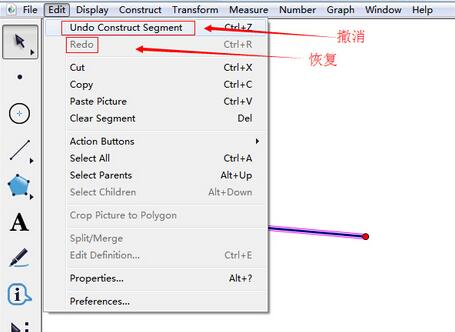
2,在按下拉菜单之前,按下Shift键,则【撤消】命令就变成了【撤消所有】。快捷键是【Ctrl+Shift+Z】。这是获得一个空白画板文件的快速方法,俗称【擦黑板】。同理,快捷键【Ctrl+Shift+R】是恢复所有的撤消。
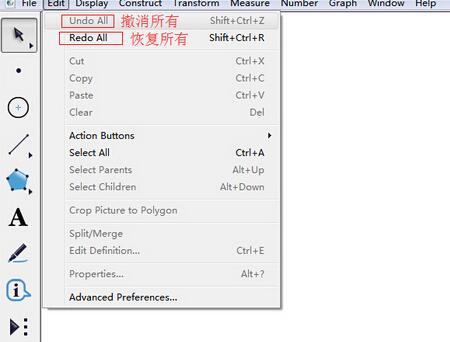
3,若有一个对象希望删除而又不影响其他对象,那么就应当采用隐藏的方法。隐藏的方法是:先选定要隐藏的对象,然后单击菜单选项:【显示】——【隐藏对象(H)】或按快捷键【Ctrl+H】。这是一个使用频率非常高的快捷键。
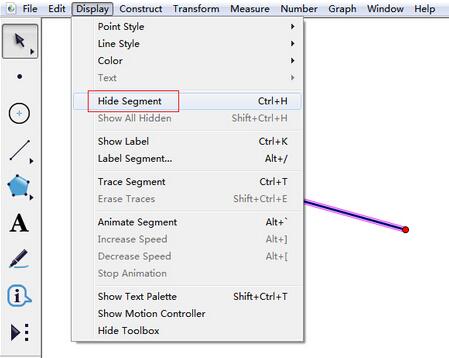
文明上网,理性发言,共同做网络文明传播者